Home > Kopieren > Kopieren mit Brother iPrint&Scan > Erstellen von Kopien des Seitenlayouts (N auf 1 oder Poster) mit Brother iPrint&Scan (Windows/Mac)
Erstellen von Kopien des Seitenlayouts (N auf 1 oder Poster) mit Brother iPrint&Scan (Windows/Mac)
Die Funktion N auf 1 spart Papier, indem Sie zwei bis vier Seiten eines Dokuments auf eine Seite kopieren. Die Posterfunktion teilt Ihr Dokument in Abschnitte und vergrößert diese, sodass Sie sie zu einem Poster zusammensetzen können.

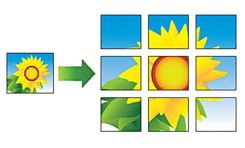
- Stellen Sie sicher, dass als Papierformat A4 oder Letter ausgewählt wurde.
Sie können immer nur eine Posterkopie anfertigen.
- Starten Sie Brother iPrint&Scan.
- Windows
Doppelklicken Sie auf das Symbol
 (Brother iPrint&Scan).
(Brother iPrint&Scan). - Mac
Klicken Sie in der Menüleiste Finder auf und doppelklicken Sie dann auf das iPrint&Scan-Symbol.
Der Bildschirm für Brother iPrint&Scan erscheint. - Klicken Sie auf Kopie.
- Wählen Sie die gewünschte Option Seitenlayout aus.OptionBeschreibungAus(1auf1)-2 auf 1 (Hoch)
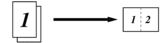 2 auf 1 (Quer)
2 auf 1 (Quer)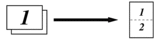 2 auf 1 ID Vertikal
2 auf 1 ID Vertikal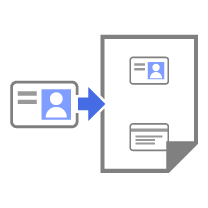 2 auf 1 ID Horizontal
2 auf 1 ID Horizontal 4 auf 1 (Hoch)
4 auf 1 (Hoch)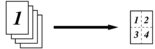 4 auf 1 (Quer)
4 auf 1 (Quer)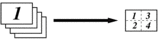 Poster(3x3)
Poster(3x3)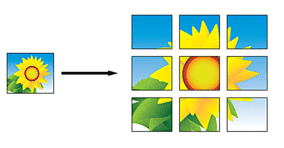
- Klicken Sie auf Kopie.
- Zum Erstellen einer N auf 1-Kopie gehen Sie wie folgt vor:
- Legen Sie die nächste Seite auf das Scannerglas, und klicken Sie auf Fortfahren, um die Seite zu scannen.
- Nachdem alle Seiten gescannt wurden, klicken Sie auf Fertig stellen.
War diese Seite hilfreich?



